电脑直接连接上网怎么设置_电脑拨号上网步骤
发布时间:2024-03-18
来源:绿色资源网
随着科技的进步和互联网的普及,电脑已经成为人们生活中不可或缺的一部分,为了能够顺畅地上网,我们需要正确地设置电脑的网络连接方式。其中电脑直接连接上网和电脑拨号上网是两种常见的方式。对于电脑直接连接上网,我们需要通过一些简单的设置来实现,以确保网络的稳定和高速。而对于电脑拨号上网,我们则需要按照一定的步骤来进行设置,以便能够成功地拨号上网。下面我们将详细介绍这两种方式的设置方法,帮助大家更好地上网。
方法如下:
1.第一步,大家右击左下角的网络。然后打开网络和internet。如下图所示。

2.第二步,随后选择界面中右侧的网络和共享中心。如下图所示。
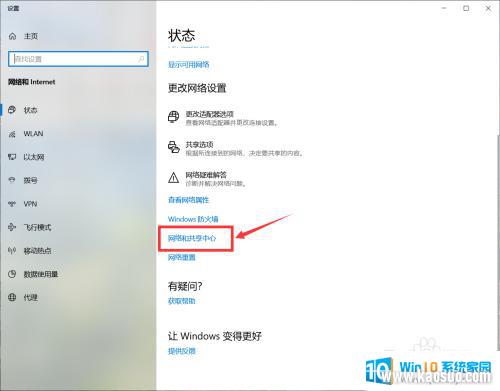
3.第三步,点击设置新的连接或网络的选择。如下图所示。
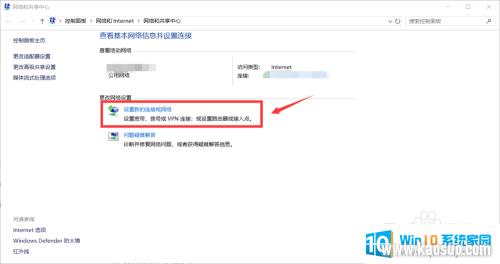
4.第四步,然后点击连接到internet。随后点击下一步。如下图所示。
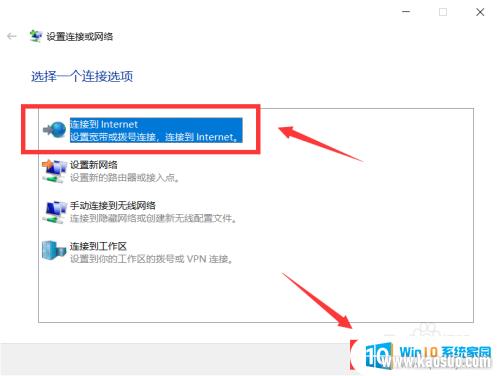
5.第五步,点击设置到新连接。如下图所示。
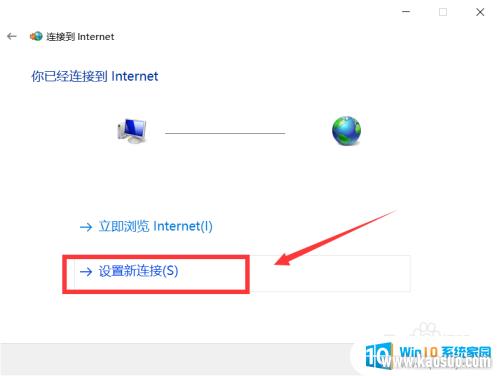
6.第六步,然后点击界面中的宽带选项。如下图所示。
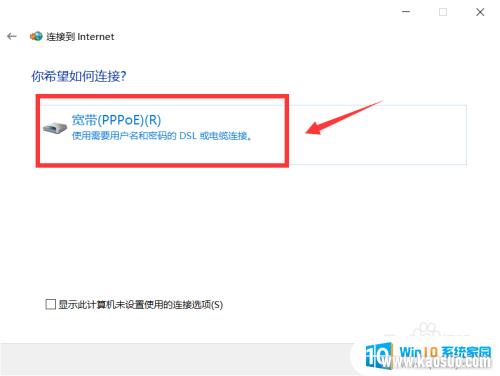
7.第七步,最后大家填入自己的用户名还有密码就可以完成了!如下图所示。
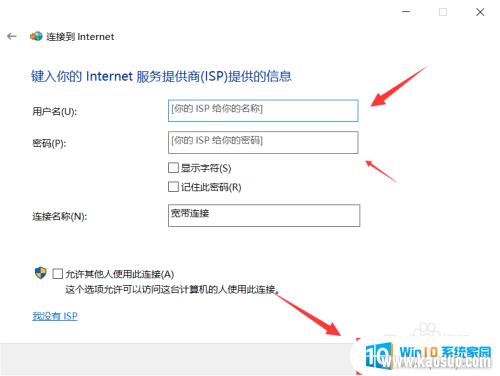
以上是关于如何设置直接连接互联网的全部内容,如果对此还有疑问的用户,可以参考以上小编提供的步骤进行操作,希望能为大家提供帮助。
分类列表
换一批
手游推荐
手游排行榜
推荐文章
- 1wps怎么添加仿宋_gb2312字体_WPS怎么设置仿宋字体
- 2电脑登陆微信闪退怎么回事_电脑微信登陆老是闪退的解决方法
- 3ppt每张幻灯片自动放映10秒_如何将幻灯片的自动放映时间设置为10秒
- 4电脑只有插电才能开机是什么情况_笔记本电脑无法开机插电源怎么解决
- 5ps4怎么同时连两个手柄_第二个手柄添加教程PS4
- 6台式机开机键怎么插线_主板上的开机键接口怎样连接台式电脑开机键线
- 7光盘怎么删除文件_光盘里的文件如何删除
- 8笔记本开机no bootable_笔记本开机出现no bootable device怎么办
- 9steam怎么一开机就自动登录_Steam如何设置开机启动
- 10光猫自带wifi无法上网_光猫一切正常但无法上网的解决方法

















